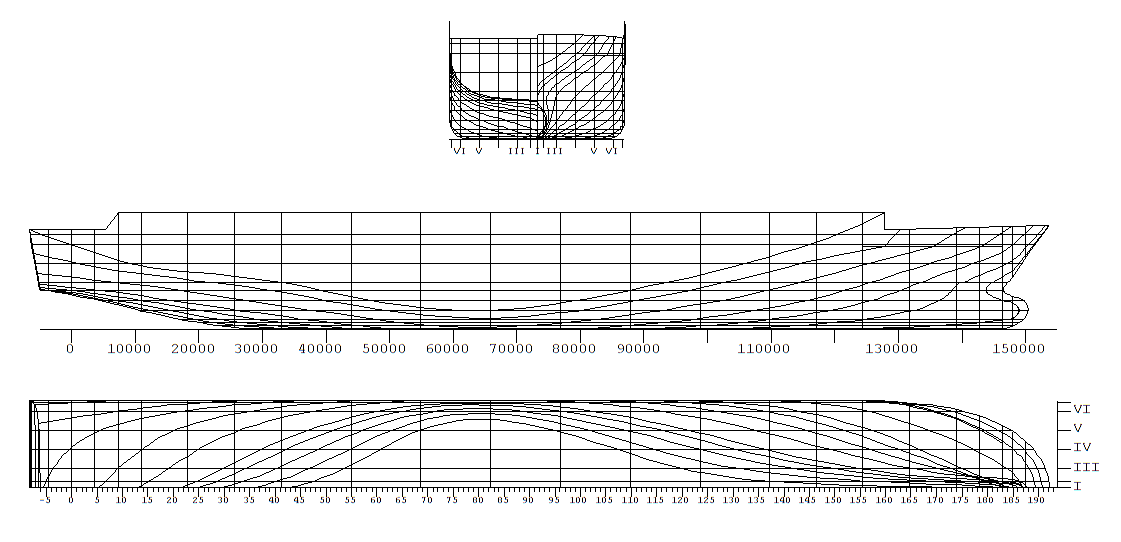Met
Fairway is het mogelijk om vanuit de driedimensionale vorm een lijnenplan te genereren. U kunt hierbij zelf bepalen welke aanzichten er in het lijnenplan komen, en hoe en waar deze geplaatst moeten worden. Ook bijschriften en maatstrepen kunnen daarbij aangemaakt worden. Een voorbeeld van zo'n gegenereerd lijnenplan is hieronder weergegeven. Het mechanisme achter dit lijnenplan lijkt behoorlijk op dat achter het tekenen van een indelingsplan in
Layout. De details verschillen, maar voor een goed begrip kan de handleiding van het indelingsplan er ook eens op nageslagen worden in
Indelingsplan. Hoewel in deze handleiding het mechanisme achter het tekenen van het lijnenplan in extenso zal worden toegelicht, leert de ervaring trouwens dat enig experimenteren ook verhelderend kan zijn. En weest gerust, als men een lijnenplandefinitie `fout' heeft opgegeven dan verschijnt er weliswaar iets onverwachts, maar men kan op deze manier nooit het onderliggende scheepsmodel vernielen.
Als een romp uit meerdere solids bestaat dan kan het gewenst zijn om sommige daarvan wel, en andere niet in het lijnenplanop te nemen. Dat kan opgegeven worden in het menu
[Objectbeheer].
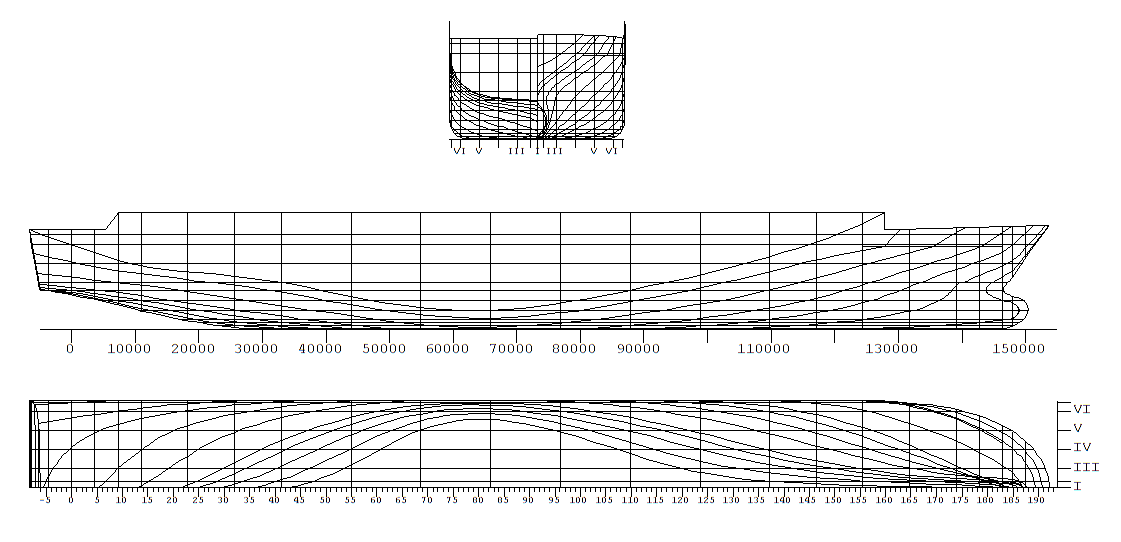
Voorbeeld van een lijnenplan, zoals gegenereerd door Fairway.
Vastleggen van de layout van het lijnenplan
Na keuze van deze optie komt u in een invulvenster waarin meerdere, maximaal vier, lijnenplannen vastgelegd kunnen worden, waarbij er één geselecteerd kan zijn voor daadwerkelijke uitvoer. De betekenis van de kolommen in dit menu is toegelicht in onderstaande tabel. Wanneer u met de cursorbalk op de regel van een tekening gaat staan, komt u met <Enter> in het menu [Aanzichten van [naam van het lijnenplan]] waar u de aanzichten van de betreffende tekening kunt definiëren.
- Slct
- Hier kunt u dat lijnenplan selecteren wat later afgedrukt gaat worden.
- Omschrijving
- Een simpele omschrijving, slechts voor uw eigen overzicht.
- Marge
- Extra marge van papierrand tot kader in millimeters. De standaardmarge is 10 mm.
- Kader
- Geeft aan of er een kader moet worden getekend.
- Tekenhoofd
- Geef hier aan of er een tekenhoofd moet worden toegevoegd. Het kader en het tekenhoofd worden bij het tekenen van het lijnenplan op het beeldscherm niet weergegeven. De tekst in het tekenhoofd kan worden opgegeven zoals beschreven in Opgeven teksten tekenhoofd. .
- Coefficiënt
- Of de belangrijkste hydrostatische coefficiënten (zoals de blokcoefficiënt) moeten worden opgenomen in het lijnenplan.
Aanzichten van [naam van het lijnenplan]
In dit menu wordt opgegeven welke aanzichten (met een maximum van 16) er zijn voor dit lijnenplan. Met <Enter> in de eerste kolom komt men een niveau dieper - waar de aanzichten in detail vastgelegd worden, zoals besproken in onderstaande paragrafen - maar eerst moeten in dit menu de aanzichten op hoofdlijnen vastgelegd worden. De betekenis van de diverse kolommen hier is:
- Omschrijving
- Een omschrijving van het aanzicht.
- Actief voor teksten
- Aan een lijnenplan kunnen teksten worden toegevoegd, hoe dat gaat wordt beschreven in Opgeven losse teksten en in Tekenen en aanvullen van geselecteerd lijnenplan, op beeldscherm. Deze teksten horen dan bij het aanzicht wat `actief is voor teksten', dat geeft men dus op in deze kolom. Dit betekent dat indien een aanzicht wordt verwijderd, de teksten die hierbij zijn ingevoerd ook verwijderd worden.
- Aanzicht
Geef hier op van welk type het aanzicht is, mogelijke keuzes zijn:
- In standaardrichtingen
- Dit zijn de gewone aanzichten, nl. op de vlakken van waterlijnen, spanten, verticalen of senten (onder 45°). De parameters hiervan worden besproken in Definiëren van aanzichten in standaardrichtingen.
- Driedimensionaal
- Een driedimensionaal aanzicht op de scheepsvorm, bij zelfgekozen hoek. Voor de parameters zie Definiëren van driedimensionale aanzichten.
- Plaatveldindeling
- Een driedimensionaal aanzicht op de scheepsvorm, waarbij de plaatgrenzen van de geselecteerde platen worden aangegeven, met daarbij de naam van het plaatveld. De parameters zijn gelijk aan die van het driedimensionale aanzicht hierboven.
- Uitsluitend KVS
- De kromme van spantoppervlakken (van het ene solid waarvan het lijnenplan getekend wordt, dus zonder eventuele andere opdrijvende solids). Zie Definiëren van een aanzicht op de Kromme van Spantoppervlakken voor details.
Definiëren van aanzichten in standaardrichtingen
Hier verschijnt eerst een tussenmenu, wat er als volgt uitziet:
Definiëren van aanzichten in standaardrichtingen
Hier kunt u opgeven welk aanzicht moet worden weergegeven, waar het geplaatst moet worden in de tekening en hoe het eruit moet zien. Een belangrijk concept hierbij is de `selectiebox', dat is een driedimensionale doos waarvan de grenzen door de gebruiker opgegeven zijn, en waarvan de bedoeling is dat alle lijnen van het schip die daarbinnen liggen getekend worden, en de rest (dus) niet. Wil men bv. alleen het achterschip in een aanzicht van het lijnenplan opnemen dan definieert men voor dat aanzicht zo'n box die van L=-∞ tot L/2 loopt (en omdat in de praktijk ∞ een beetje veel is kan daar bv. 1000 voor gebruikt worden).
- Lengtemaat ondergrens selectieblok [m]
- De plaats in lengterichting, vanuit de achterloodlijn, vanaf waar de scheepsvorm moet worden meegenomen in de te tekenen doorsnede.
- Breedtemaat en hoogte ondergrens selectieblok [m]
- Analoge maten voor de andere twee richtingen.
- Lengtemaat bovengrens selectieblok [m]
- De plaats in lengterichting tot waar waar de scheepsvorm moet worden meegenomen in de te tekenen doorsnede.
- Breedtemaat en hoogte bovengrens selectieblok [m]
- Analoge maten voor de andere twee richtingen.
- Breedteverschuiving op papier [m]
- Hier geeft u op, in ware scheepsmaten, hoeveel het aanzicht in breedterichting op papier of scherm moet verschuiven. Een positieve waarde verschuift naar rechts, een negatieve naar links. Het gaat hier alleen om de positie van de verschillende aanzichten ten opzichte van elkaar. Het programma zorgt ervoor dat de aanzichten zo worden geplaatst dat ze allemaal zichtbaar zijn. Deze breedteverschuiving staat dus los van de schaal of papier- of beeldschermafmetingen. Omdat de verschuivingen relatief t.o.v. elkaar zijn is er geen vaste nul; men kan gewoon één aanzicht nemen met een verschuiving van nul, en de rest relatief daarvan opgeven.
- Hoogteverschuiving op papier [m]
- Analooog aan de breedteverschuiving. Positief is omhoog.
- Gespiegeld om HS
Het aanzicht wordt dan gespiegeld om het hartschip vlak weergegeven. Bv. te gebruiken voor spanten van het achterschip in het spantenraam.
- Alleen zichtbare lijnen tekenen
- In de Grafische User Interface (GUI) is het mogelijk bepaalde polycurves te onzichtbaar te maken. Bij het tekenen van het lijnenplan geldt, indien hier `ja' wordt ingevuld, dat binnen het selectieblok alleen deze zichtbare lijnen worden weergegeven in het lijnenplan. Bij `nee' zijn in het lijnenplan alle lijnen zichtbaar, dus ook de lijnen die in GUI `onzichtbaar' zijn.
- Naamgeving bemating
- Met de optie [Lijnenplan vastleggen en genereren,fwy_linesplan_screen] kunt u lijnen bematen. Bij de onderhavige instelling kunt u aangeven hoe de lijnen daar bemaat moeten worden. Het aanzicht waarin u wilt bematen moet wel actief zijn voor teksten. Er is hier de keuze tussen de volgende bematingssystemen: spantnummer, ordinaatnummer, eigennaam lijn, volgnummer Arabisch, volgnummer Romeins, automatisch meter, automatisch millimeter. De merites hiervan worden besproken bij `nummering maatstreep' van Eigenschappen eerste as.
- Lettergrootte bemating
- Hier geeft u de lettergrootte van de bematingen, in millimeters.
- Projectievlak
- Hier geeft u aan om welk soort aanzicht het gaat, met de keuze uit spanten (vooraanzicht dus), waterlijnen (bovenaanzicht), verticalen (zijaanzicht) of senten (onder 45°).
Definiëren van driedimensionale aanzichten
Het definiëren van driedimensionale aanzichten verloopt vrijwel identiek aan het hiervoor beschreven definiëren van aanzichten in standaardrichtingen. Er zijn een aantal kleine verschillen in de menuopties, die hieronder besproken worden.
- De optie `projectievlak evenwijdig aan...' is niet aanwezig.
- Er zijn twee extra velden, nl. `hoek tussen oogas en HS' en `hoek tussen oogas en basis'. Dat zijn de hoeken, in graden, waaronder het model bekeken wordt, zie Definities en eenheden voor de definities ervan.
- Er is een extra veld, `perspectivisch', waarmee opgegeven kan worden dat het aanzicht perspectivisch moet zijn. Als deze op `ja' gezet wordt dan komen er vier velden extra met parameters, waaronder de `afstand tussen oog en het objectpunt'. Dat objectpunt, wat het punt is waar het oog naar kijkt, wordt vastgelegd d.m.v. z'n drie coördinaten in de velden hieronder.
Definiëren van een aanzicht op de Kromme van Spantoppervlakken
Met deze keuze wordt de actuele Kromme Van Spantoppervlakken, dat is de KVS van het actieve solid getekend. Zo'n KVS kan alleen in een aparte tekening gedefinieerd worden, dus niet in combinatie met andere aanzichten van het schip worden weergegeven in een tekening. Wel kunnen er bij de KVS nog extra teksten worden opgege ven, dat wordt besproken bij Opgeven losse teksten.
Eigenschappen eerste as
Bij elk aanzicht zijn twee assen te definiëren, die in de regel gebruikt worden voor x- en/of y-assen. Met deze optie is de oriëntatie en de maatvoering van de eerste as vast te leggen. Deze assensystematiek bevat twee belangrijke kenmerken:
- Een as is in essentie driedimensionaal, en wordt vastgelegd d.m.v. beginpunt en eindpunt. In het totaal door zes getallen dus. In het aanzicht van het lijnenplan wordt de as net zo geprojecteerd als de lijnen van de romp.
- Bijschriften staan in de projectie aan de rechterkant van de as, gezien van beginpunt naar eindpunt.
- Deze as wordt getekend
`Ja' als de as daadwerkelijk getekend moet worden, `nee' indien niet.
- Lengtemaat start as
De afstand van de achterloodlijn tot het beginpunt van de as, in langsscheepse richting, in meter.
- Breedte start as
De afstand van hartschip tot het beginpunt van de as, in dwarsscheepse richting, in meter.
- Hoogte start as
De afstand van basis tot het beginpunt van de as, in verticale richting, in meter.
- L,B en H maten eind as
Analoog aan de vorige drie maten, voor het eindpunt van de as.
- Nummering maatstreep
Hier kunt u bepalen of er maatstreepjes geplaatst moeten worden en waarop deze betrekking hebben. Zoals eerder omgemerkt worden maatstreepjes altijd aan de `rechterkant' (gezien van start naar eind) van de as gezet. Er zijn negen soorten maatstreepjes:
- Automatisch meter
- Bematen van de as in meters, waarbij de indeling van maatstreepjes en tekst automatisch door het programma worden bepaald.
- Automatisch millimeter
- Als hierboven, maar dan in millimeter.
- Spantnummer
- Met spantnummers. Deze moeten dan wel opgegeven zijn in Hulldef, zie daarvoor Spantafstanden.
- Ordinaatnummer
- Hiermee kunt u de as bematen met de ordinaatnummers. Ordinaat 0 is de achterloodlijn, ordinaat 20 is de voorloodlijn. De lengte loodlijn dient hiervoor natuurlijk wel juist opgegeven te zijn, zie daarvoor Opgeven hoofdafmetingen en andere scheepsparameters.
- Eigennaam lijn
- De eigennaam van de lijn wordt gebruikt voor bemating.. Dis is gewoon z'n eigen, door de gebruiker opgegeven naam.
- Volgnummer Arabisch
- Een nummer in ons gebruikelijke westerse nummeringssyteem (1,2,3,4....). Het volgnummer heeft betrekking op het werkelijk aantal getekende lijnen. Deze zijn van achter naar voren, van onder naar boven en van binnen naar buiten oplopend.
- Volgnummer Romeins
- Als bovenstaande, maar dan in het romeinse systeem (I, II, III, IV....).
- Niets
- Geen maatstreepjes en benamingen.
- Alleen maatstreep
- Er worden alleen maatstreepjes geplaatst, zonder tekst.
- Lijntype voor volgnummer
Als het maatstreepjes type `eigennaam lijn', `volgnummer Arabisch' of `volgnummer Romeins' is, dan is hier aan te geven op welk lijnsoort de eigennaam of het volgnummer betrekking heeft. De mogelijke keuzes zijn spanten, waterlijnen of verticalen. Als het maatstreepjes type een volgnummer is dan is er nog een vierde `lijnsoort' beschikbaar, en dat is `vaste maat, zoals opgegeven hieronder'. Dit type kan worden gebruikt als men maatstreepjes op een vaste maat wil zetten (bv. elke 5 meter), maar deze gewoon per streepje doorlopend wil nummeren.
- Vaste maat voor volgnummer
Als het lijntype voor volgnummers hierboven `vaste maat' is dan kan die vaste maat, in meter, hier opgegeven worden.
- Om welk spant nummeren
Als het maatstreepjes type `spantnummer' is, dan hier op te geven om de hoeveel spanten genummerd moet worden. Bij 1 wordt elk spant genummerd, bij 5 om de vijf spanten.
- Afmeting maatstreep
De gewenste maatstreephoogte millimeter.
- Hoek bijschrift
De hoek van de bijschriften (de cijfertjes die langs de maatstrepen worden gezet) met de as. Met 0 wordt het bijschrift langs de as gezet, met 90 wordt het bijschrift 90° linksom geroteerd.
- Lettergrootte bijschrift
De letterhoogte van het bijschrift, in millimeter.
Eigenschappen tweede as
Volkomen analoog aan de eerste as.
Opgeven losse teksten
Hier kunnen extra, vaste, teksten worden opgegeven die in het lijnenplan gezet worden. De breedte- en hoogteplaatsen zijn t.o.v. de oorsprong van het aanzicht wat `actief is voor teksten', in meters, op ware-grootte schaal, in dezelfde logica als de relatieve onderlinge verschuiving van de diverse aanzichten wordt opgegeven. De `afmeting' van de tekst is de letterhoogte in millimeter. De teksten die bij het interactief bematen gegenereerd worden, zoals besproken bij Tekenen en aanvullen van geselecteerd lijnenplan, op beeldscherm, komen ook in deze lijst te staan.
Opgeven teksten tekenhoofd
Hier kan de tekst worden opgegeven van het tekenhoofd, zoals dat bij het lijnenplan kan worden afgedrukt. De project- of scheepsnaam, de datum en de gebruikte schaal worden altijd in dat tekenhoofd geplaatst.
Tekenen en aanvullen van geselecteerd lijnenplan, op beeldscherm
Met deze optie wordt een venter geopend met een preview van het lijnenplan. Er is echter nog een aanvullende bedoeling hiervan, en dat is het dynamisch toevoegen van bemating bij de lijnen in het vlak waar men loodrecht op kijkt in een bepaald aanzicht. Het punt is namelijk dat bemating langs assen eenvoudig geautomatiseerd kan worden, omdat deze in vrije ruimte van het papier geschreven worden. Maar in een tekening kan het neerzetten van bemating een stuk lastiger zijn omdat het daarbij niet alleen de bedoeling dat een maat bij een lijn gezet wordt, maar ook juist niet bij andere lijnen. Omdat het toch gewenst kan zijn om zulke lijnen zelf te bematen, bv. het nummeren van spanten in een spantenraam, kan dat hier interactief gebeuren. Het hoofdidee hierbij is dat de gebruiker zo'n lijn aanklikt, waardoor de bemating daarvan aan de grafische cursor komt te hangen, en de gebruiker die tekst op de gewenste plaats neerzet. Meer precies zijn de functies hier:
- Inzoomen
- Hangt de `zoom' functie aan de linkermuisknop. Als daar 1x op gedrukt wordt dan wordt een zoomrechthoek gemaakt waarmee men het zoomgebied op kan geven. Bij de tweede klik wordt die zoom uitgevoerd.
- Terug zoomen
- Gaat terug naar het vorige zoombeeld.
- Bemaat lijn
- Bevat de kern van het bematingssysteem. Ook deze functie hangt aan de linkermuisknop. Met de muis kan men een lijn aanwijzen, en met een klik wordt daarvan de maat bepaald (volgens de systematiek zoals opgegeven bij `naamgeving bemating', zie daarvoor Definiëren van aanzichten in standaardrichtingen) en aan de cursor gehangen. Deze kan men nu naar de gewenste plaats navigeren, waarna met een tweede muisklik de bemating geplaatst is.
- Letterhoogte
- Kan men gebruiken om de letterhoogte (in mm) van de te gebruiken letters in te stellen.
- Plaats tekst
- Kan gebruikt worden om een vrij op te geven tekst op een door de gebruiker aan te wijzen positie te plaatsen.
- Verwijder tekst
- Als deze functie aan de linkermuisknop wordt gehangen dan kan men geplaatste teksten aanwijzen en met een klik daarvan weer weggooien.
Tekenen van geselecteerd lijnenplan op papier
Met deze optie wordt het geselecteerde lijnenplan op papier afgedrukt. Natuurlijk kan het ook worden `afgevangen' en naar een bestand worden gestuurd. Bij zo'n lijnenplan kan het daarbij van belang zijn om een scherp resultaat te krijgen, en het beste kan men daarvoor een file in vectorformaat gebruiken, zoals DXF of PostScript. Dat kan worden ingesteld in Config, zie daarvoor Uitvoerfiletype.